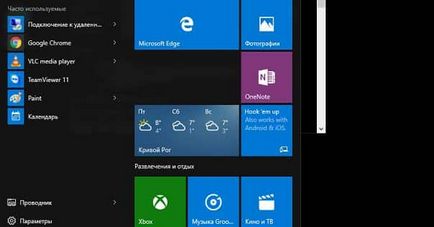Instalarea ferestrelor meteorologice aplicare 10 în timpul săptămânii de sprijin
Vremea în Windows 10, una dintre aplicațiile standard care vor fi utile pentru fiecare utilizator. Puteți personaliza ecranul cu widget meteo pentru unul sau mai multe orașe. În articolul de astăzi ne vom uita la modul de a configura aplicația meteo pentru confortul dumneavoastră.
„Vremea“ app în Windows 10 pot fi găsite în butonul „Start“, acesta este de obicei în panoul din dreapta, și îl puteți găsi în „Toate aplicațiile“
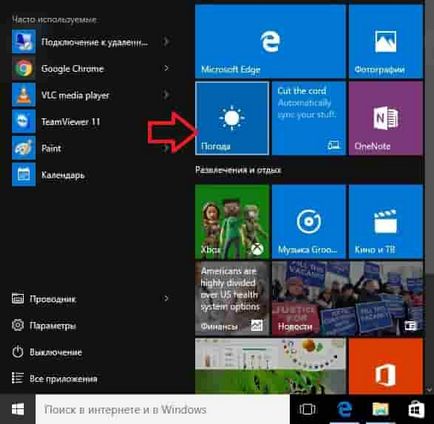
Când vă conectați pentru prima dată în aplicația vă solicită să introduceți orașul, vremea pe care doriți să vedeți și alegeți unitatea de măsură.
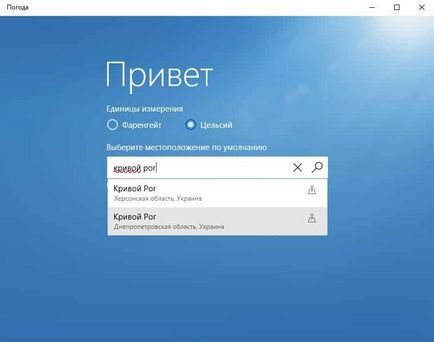
Atunci vei primi vremea în orașul selectat va fi capabil de a vedea diferite rezumate, meteo detaliate cu privire la fiecare oră, etc. Pe partea stângă jos a ecranului puteți să mergeți la „Settings“ (roți) și a schimba locația
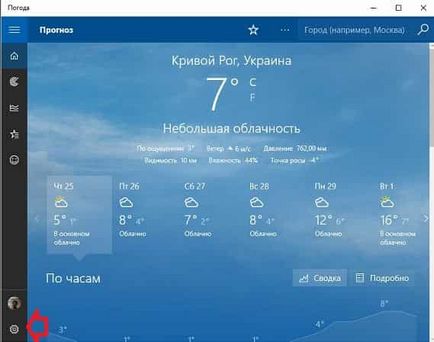
În setările puteți modifica „Unitate“ (Fahrenheit, Celsius), și introduceți orașul locația sau alegeți pentru a determina automat locația.
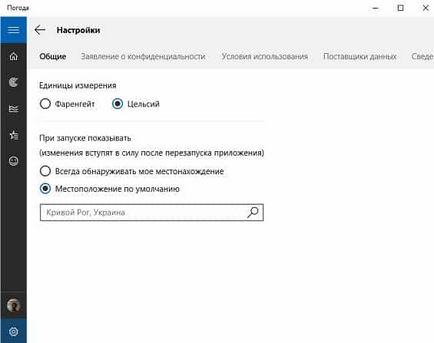
Pe panoul din stânga, puteți selecta harta și a vedea locația.
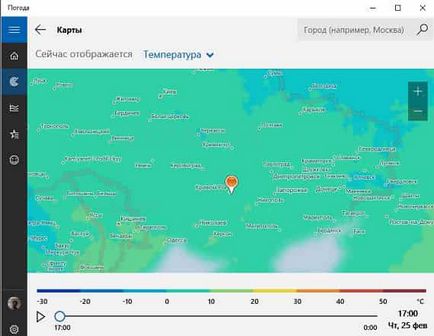
Adauga la favorite oraș, sau eliminați din ea
Dacă de multe ori în diferite orașe, și doriți să vedeți vremea în mai multe orașe dintr-o dată - în aplicația „Vremea“ are o funcție de „Favorite“, în cazul în care puteți adăuga toate orașul dorit pentru a afișa starea vremii. În panoul din stânga selectați „Locații“
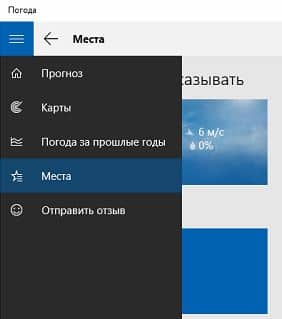
Aici, folosind plus puteți adăuga orașul la favorite pentru a vedea pe o vreme țiglă separată în fiecare oraș.
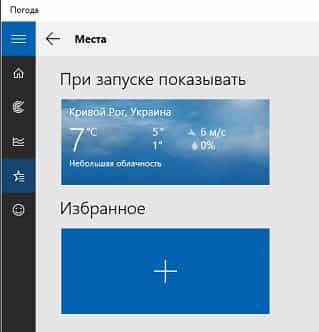
clic pe un plus în fereastra anterioară, veți vedea fereastra selectați încă un oraș, introduceți un șir de căutare și orașul dorit pentru a selecta rezultatele sugerate
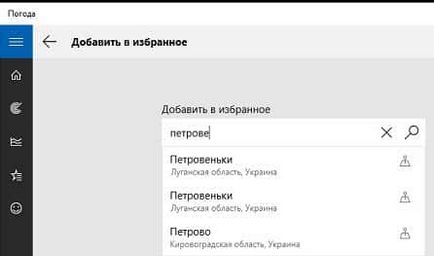
după selectarea unui favorit, veți vedea orașul a adăugat
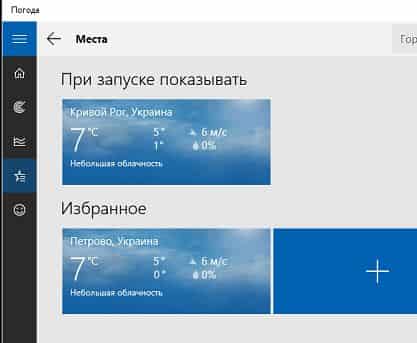
În orice moment puteți elimina din favorite oraș inutile, faceți clic pe bara de butonul din dreapta al mouse-ului și selectați „Elimină din favorite“
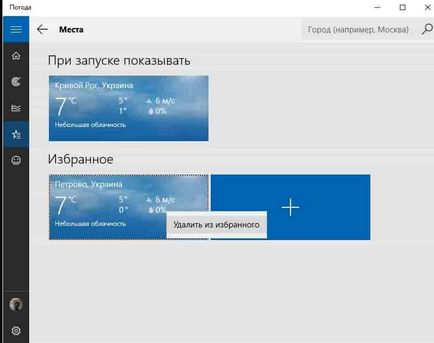
Live Tile Meteo
După configurarea aplicației Meteo la intrarea Start va afișa date oraș depuse, dar uneori este prezentat doar țiglă, cu o inscripție pe ea, iar vremea nu a scris nimic.
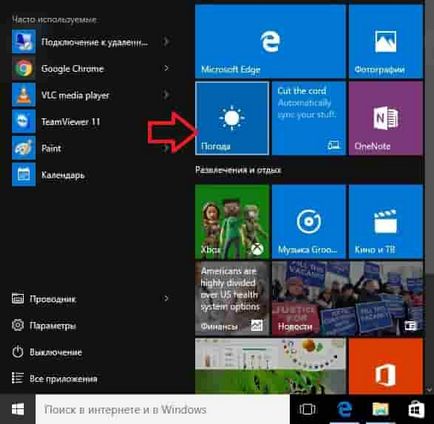
Pentru țiglă în viață, am avut pentru a rula System File Checker, ea și încercați 🙂
Faceți clic pe butonul din dreapta al mouse-ului start și selectați „Command Prompt (Admin)“
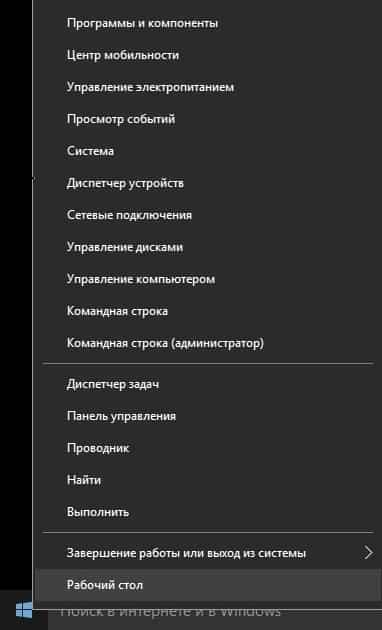
în fereastra care se deschide, introduceți comanda sfc / scannow, și apăsați Enter. După cinci minute de scanare - gresie vreme în viață 🙂